Kreisdiagramme sind eine gängige Art der Datenvisualisierung. Kreisdiagramme können es anderen erleichtern, die von Ihnen präsentierten Daten zu verstehen. Jedes Stück des Kuchens ist eine Komponente, und alle Komponenten summieren sich zum gesamten Kuchen. Mit anderen Worten, Kreisdiagramme sind am nützlichsten, wenn Sie Datensätze haben, die sich zu 100% addieren.
Nahezu jede Tabellenkalkulationssoftware bietet die Möglichkeit, Kreisdiagramme zu erstellen. Heute konzentrieren wir uns auf die Erstellung von Kreisdiagrammen in Microsoft Excel.
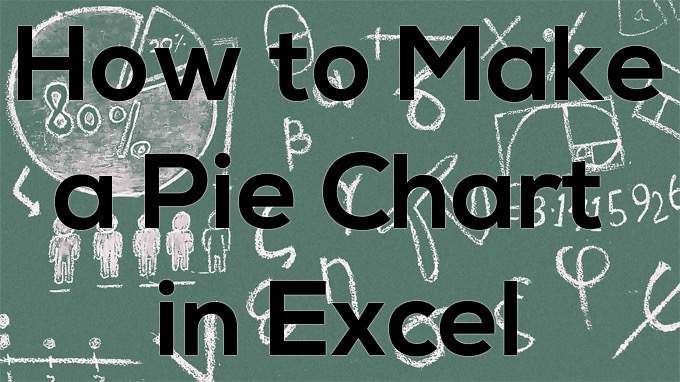
Erstellen eines Kreisdiagramms in Excel
Microsoft Excel ist der Goldstandard für Office-Tabellenkalkulationssoftware. Wir werden die Desktop-Anwendung verwenden, aber Sie können die Webversion verwenden. Immerhin ist die Microsoft Office Suite für das Web kostenlos verfügbar! Schauen wir uns an, wie Sie aus Ihren Daten in Excel ein Kreisdiagramm erstellen.
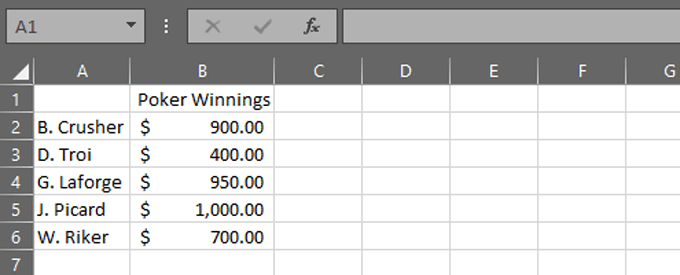
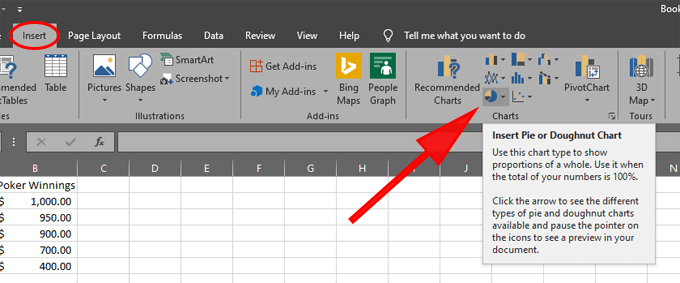
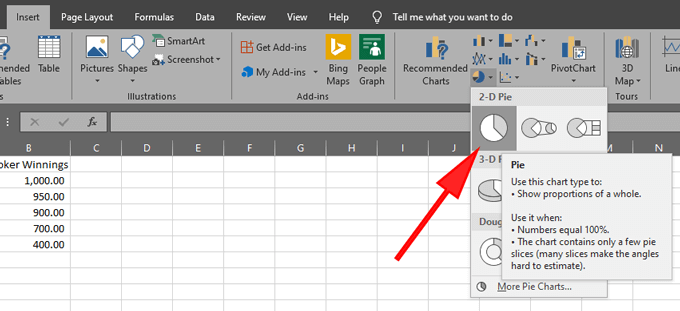
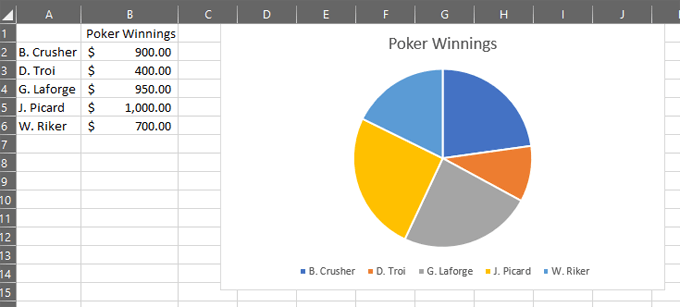
Sie haben gerade ein Kreisdiagramm erstellt! Als Nächstes untersuchen wir das Anpassen des Erscheinungsbilds Ihres Kreisdiagramms.
Formatieren Ihres Kreisdiagramms
Excel bietet verschiedene Möglichkeiten zum Formatieren von Kreisdiagrammen.
Sie können den Diagrammtiteländern, wenn Sie möchten . Excel verwendet automatisch die Kopfzeile der Spalte, in der Ihre Chartdaten gespeichert sind - in diesem Fall "Pokergewinne". Wenn Sie den Text der Kopfzeile dieser Spalte aktualisieren, wird der Titel des Kreisdiagramms automatisch aktualisiert. Alternativ können Sie auf den Diagrammtitel selbst doppelklicken und ihn bearbeiten.
In_content_1 all: [300x250] / dfp: [640x360]->Sie sollten Ihre Daten auch in die richtige Reihenfolge bringen. Stellen Sie sich eine analoge Uhr vor, die über Ihrem Kreisdiagramm liegt. Das größte Stück Kuchen sollte um 12:00 Uhr beginnen. Wenn Sie im Uhrzeigersinn um den Kuchen herumgehen, sollten die Scheiben zunehmend kleiner werden. Um dies zu erreichen, müssen Sie Ihre numerischen Daten vom größten zum kleinsten sortieren.
Wählen Sie den Menüpunkt Startseite. Stellen Sie sicher, dass sich Ihr Cursor in einer der Zellen in der Spalte mit numerischen Daten befindet. Wählen Sie die Schaltfläche Sortieren & Filternin der Multifunktionsleiste und wählen Sie Größte bis kleinste sortieren.
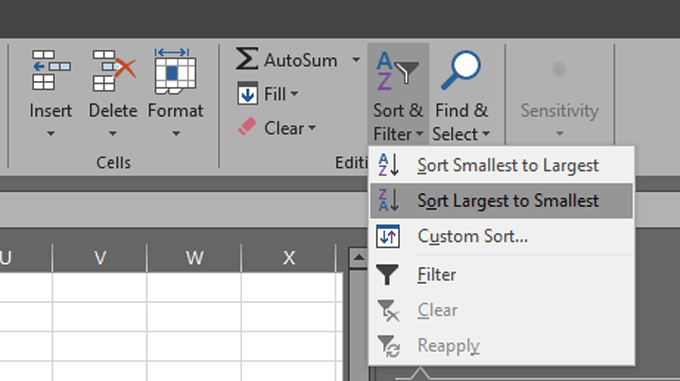
Ihr Kreisdiagramm wird automatisch und jetzt aktualisiert Sie befolgen Best Practices hinsichtlich der Reihenfolge Ihrer Daten im Kreisdiagramm.
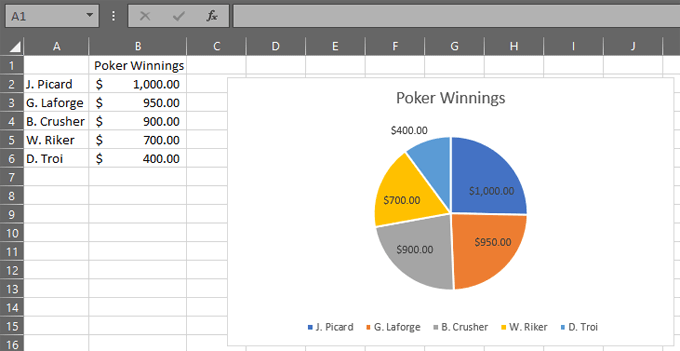
Wählen Sie Ihre Datenbeschriftungen aus. Klicken Sie zunächst auf das Kreisdiagramm und wählen Sie das grüne Plus-Symbol rechts neben dem Diagramm aus, um Diagrammelementeanzuzeigen.
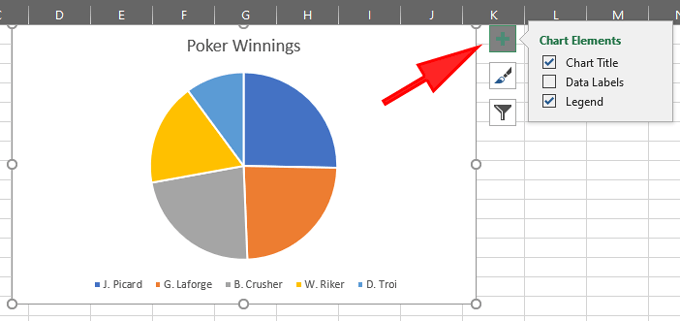
Aktivieren Sie nun das Kontrollkästchen neben Datenbeschriftungen.
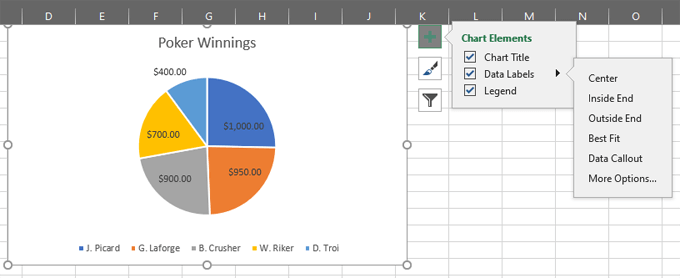
Erweitern Sie die Optionen für Datenbeschriftungen und wählen Sie dann Weitere Optionen…
